Kopia zapasowa kontaktów nie działa na urządzeniu z systemem Android: jak to naprawić?
Wskazówki I Porady Dotyczące Androida / / August 05, 2021
Jeśli używasz urządzenia z Androidem, a zwłaszcza smartfona, musisz regularnie tworzyć kopie zapasowe swoich urządzeń. Nie żeby pojawił się jakiś techniczny problem, ale to dobra praktyka. Regularna kopia zapasowa zapewni, że Twoje informacje dotyczące kontaktów, multimediów, wiadomości nie zostaną utracone. Czasami kopia zapasowa może nie działać. W tym przewodniku powiem ci, jak rozwiązać problem, gdy nie jesteś w stanie utworzyć kopię zapasową kontaktów na urządzeniu z Androidem.
Często użytkownicy nie są w stanie wykonać kopii zapasowej swoich informacji. Widzą, że przycisk opcji kopii zapasowej jest wyszarzony. Może się to zdarzyć z powodu niektórych błędów. W przeciwnym razie niektórzy entuzjaści technologii uważają, że blokada wzoru używana do blokady ekranu może powodować ten problem. Szyfruje kopię zapasową, więc nie ma dostępu do tworzenia kopii zapasowej.

Związane z | Zarządzaj kontaktami w serii Galaxy S20
Spis treści
- 0.1 Jak utworzyć kopię zapasową kontaktów
-
1 Jak naprawić, gdy nie można utworzyć kopii zapasowej
- 1.1 Wyłącz wszystkie rodzaje używanego systemu blokady ekranu
- 1.2 Wyczyść pamięć podręczną Dysku Google
- 1.3 Korzystanie z ADB do rozwiązania problemu
- 1.4 Alternatywa dla zrootowanego urządzenia z Androidem
Jak utworzyć kopię zapasową kontaktów
Ta technika działa ogólnie w przypadku prawie wszystkiego w telefonie, którego kopię zapasową chcesz utworzyć. Pozwól mi to wyjaśnić.
- Iść do Ustawienia > System
- W Systemie powinieneś poszukać Utworzyć kopię zapasową [Te 2 kroki mogą się nieco różnić dla różnych urządzeń]
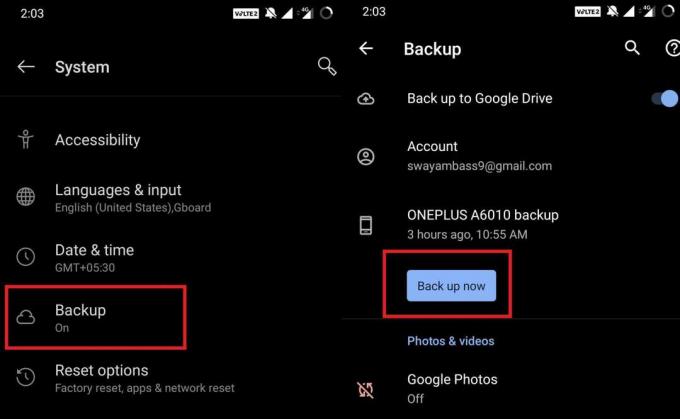
- Stuknij w Utwórz kopię zapasową teraz [Kopia zapasowa zostanie utworzona na Dysku Google]
Użytkownicy, którzy mają do czynienia z błędem, zobaczą, że przycisk Utwórz kopię zapasową teraz jest wyszarzony. Poniżej wymieniłem kilka poprawek.
Jak naprawić, gdy nie można utworzyć kopii zapasowej
Zobaczmy teraz, czy nie możesz wykonać kopii zapasowej, a następnie jakie możliwe poprawki możesz wypróbować. Dla większości użytkowników rozwiązanie problemu, które przedstawiłem poniżej, działało naprawdę dobrze.
Wyłącz wszystkie rodzaje używanego systemu blokady ekranu
- Iść do Ustawienia
- Następnie udaj się do Ekran bezpieczeństwa i blokady
- Pod Bezpieczeństwo urządzenia powinieneś zobaczyć różne opcje blokady ekranu.

- Stuknij każdą opcję i wyłączaj je pojedynczo
- Aby uzyskać dostęp do opcji, musisz wprowadzić swój wzór blokady
- Postępuj zgodnie ze zrzutami ekranu
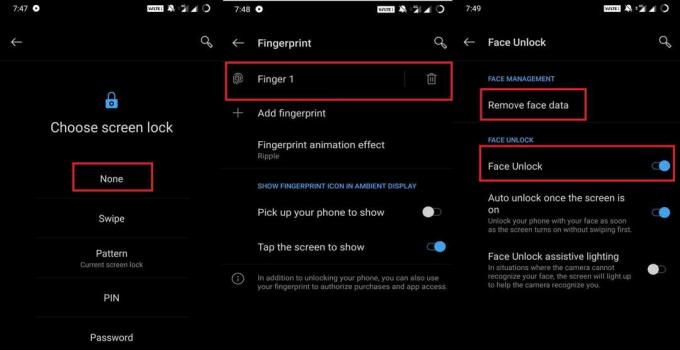
Pamiętaj, że musisz wyłączyć wszystkie używane rodzaje blokad. Mam odcisk palca na wyświetlaczu, rozpoznawanie twarzy i odblokowywanie według wzoru. Tak więc na powyższych zrzutach ekranu osobno je wyłączyłem.
Wskazówka
To jest tymczasowe obejście. Pamiętaj, że posiadanie lepszego systemu bezpieczeństwa, takiego jak odblokowanie twarzą, odcisk palca lub blokada wzoru, jest bardzo potrzebne do bezpiecznego korzystania z telefonu. Po ponownym włączeniu dowolnej funkcji zabezpieczeń opcja Kopia zapasowa ponownie będzie wyszarzona. Za każdym razem, gdy tworzysz kopię zapasową, musisz wyłączyć mechanizmy blokady bezpieczeństwa.
Wyczyść pamięć podręczną Dysku Google
Tak, jest to kolejne rozwiązanie problemu polegającego na braku możliwości tworzenia kopii zapasowych kontaktów ani żadnych innych kopii zapasowych. Czasami pliki tymczasowe znajdują się w aplikacji i tworzą bałagan, który można usunąć.
- Iść do Ustawienia > Aplikacje i powiadomienia > Zobacz wszystkie aplikacje
- Przewiń w dół do Napęd. Aby otworzyć, dotknij go.
- Stuknij w Pamięć i pamięć podręczna
- Następnie dotknij Wyczyść pamięć podręczną & Wyczyść pamięć
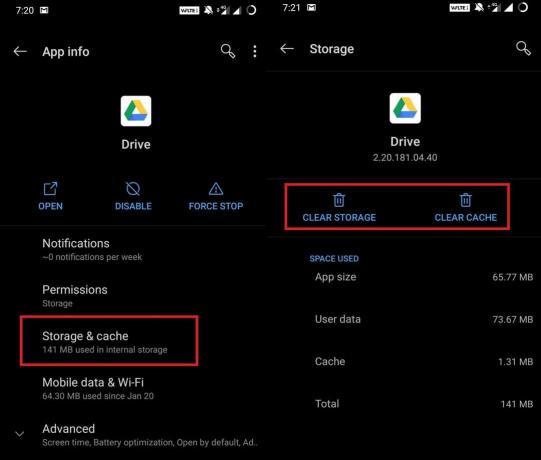
- Uruchom ponownie urządzenie
Teraz problem powinien zostać naprawiony.
Korzystanie z ADB do rozwiązania problemu
Jeśli zainstalowałeś ADB, możesz sprawić, by przycisk kopii zapasowej działał, korzystając z tych technik.
Wymagania wstępne
- Komputer
- Smartfon z systemem Android
- Kabel USB
- Zainstaluj na komputerze sterownik USB specyficzny dla marki smartfona
- Pamiętaj, aby włączyć debugowanie USB w smartfonie
Kroki
- Najpierw podłącz telefon do komputera kablem USB
- Teraz otwarte Wiersz polecenia na PC [typ cmd w polu wyszukiwania systemu operacyjnego Windows]
- Teraz wpisz następujące polecenie w tej kolejności.
powłoka adbbmgr runbmgr backupnow -all
Uwaga
bmgr backupnow appdata
bmgr backupnow - wszystko
Sprawdź to | Jak przenieść kontakty do nowego smartfona z systemem Android
Alternatywa dla zrootowanego urządzenia z Androidem
Wszystkie metody, które sprawdziliśmy powyżej, dotyczyły urządzeń z Androidem działających na standardowej pamięci ROM. A co z urządzeniami, które są zrootowane i nie mogą utworzyć kopii zapasowej kontaktów.? Tutaj też jest poprawka.
- Ściągnij Emulator terminala
- Uruchom emulator
- Wpisz następujące polecenie, aby przyznać dostęp superużytkownikowi.
su
- Teraz, aby utworzyć kopię zapasową, wprowadź następujący kod.
bmgr backupnow - wszystko
- Aby zakończyć proces ręcznie, uruchom ponownie urządzenie
Teraz utworzyłeś kopię zapasową na zrootowanym urządzeniu z Androidem.
Był to więc szczegółowy wgląd w to, jak rozwiązać problem, gdy nie możesz utworzyć kopii zapasowej kontaktów ani żadnej innej kopii zapasowej na urządzeniu z Androidem. Wypróbuj te metody i daj nam znać wyniki.
Może Ci się spodobać,
- Jak dostosować Google Chrome w systemie Windows i macOS
Swayam jest profesjonalnym blogerem technicznym z tytułem magistra w zakresie aplikacji komputerowych, a także ma doświadczenie w programowaniu na Androida. Jest zagorzałym wielbicielem systemu operacyjnego Stock Android Poza blogowaniem technicznym uwielbia gry, podróże i grę na gitarze.



